În contextul evoluției tehnologice rapide, personalizarea dispozitivelor a devenit un element cheie pentru a beneficia de o interacțiune optimă cu acestea. Consola PS5, apreciată pentru jocurile sale captivante și performanțele grafice de ultimă generație, le oferă utilizatorilor posibilitatea de a-și adapta interfața conform preferințelor individuale, prin intermediul Welcome Hub-ului. Acest panou personalizabil permite jucătorilor să acceseze rapid informații relevante, să gestioneze controlerele și să navigheze printre activitățile preferate cu ușurință și eficiență. În acest articol, vom analiza modul în care poți personaliza Welcome Hub-ul pe PS5, cu scopul de a îmbunătăți experiența de utilizare și eficiența în timpul jocului.
Ce reprezintă Welcome Hub?
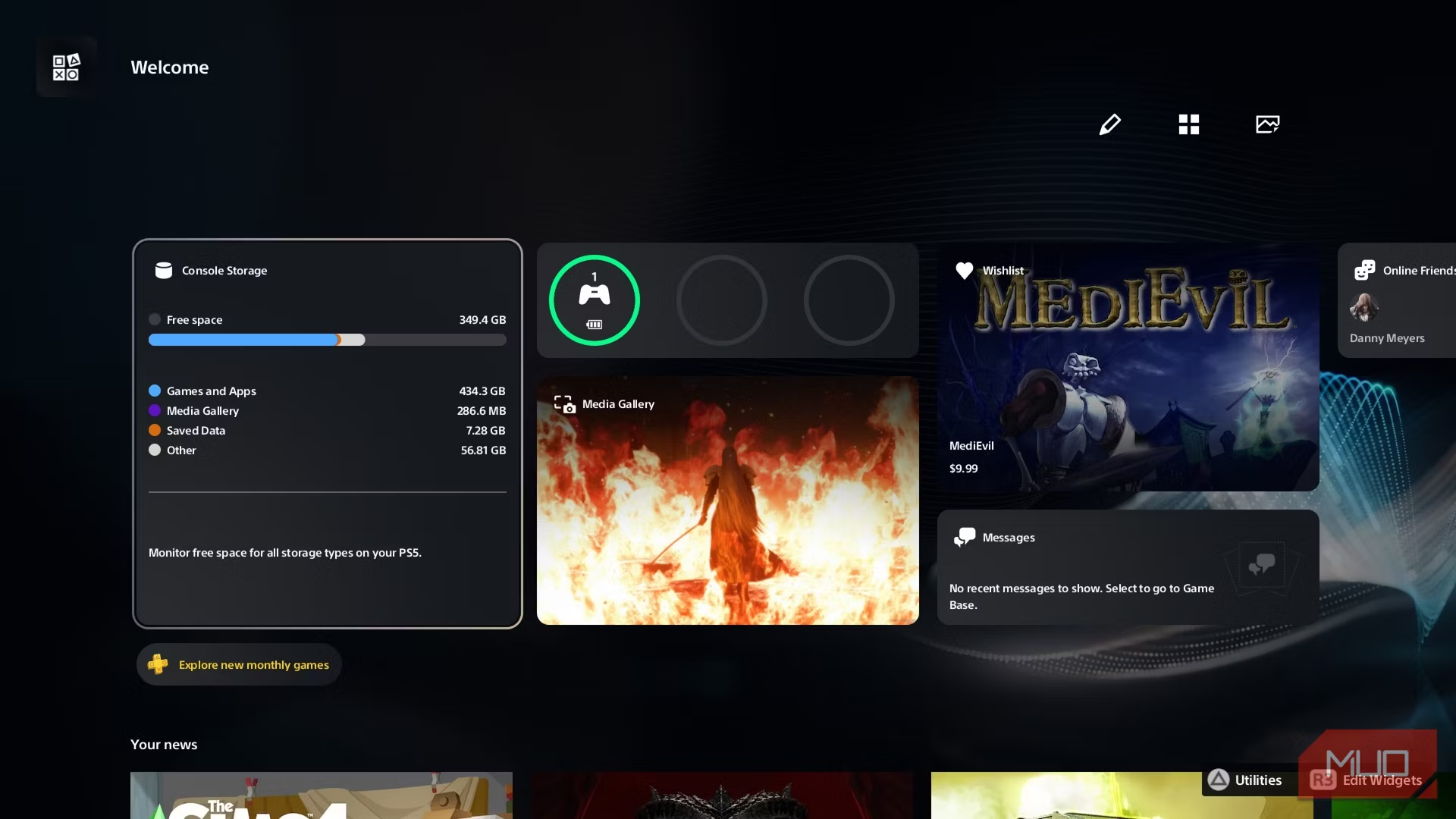 Brady Meyers / www
Brady Meyers / www
Welcome Hub pe PS5 funcționează ca un spațiu dedicat afișării de mini-aplicații, similare cu cele existente pe ecranul de start al smartphone-ului tău. Totuși, spre deosebire de acestea, care afișează informații generice, precum data sau vremea, Welcome Hub este optimizat pentru a se integra perfect în ecosistemul PS5. Acesta reprezintă un tab separat, care organizează diverse informații sub formă de blocuri mici, incluzând cele mai recente știri, trofeele câștigate și multe altele.
De exemplu, există un modul care afișează nivelul bateriei controlerului DualSense și a oricăror alte periferice conectate. Personal, am ales să extind modulul de stocare pentru a-l dubla ca dimensiune, facilitând verificarea spațiului disponibil la fiecare pornire a consolei. Această simplă acțiune îmi permite să știu imediat dacă este necesară o curățare a datelor.
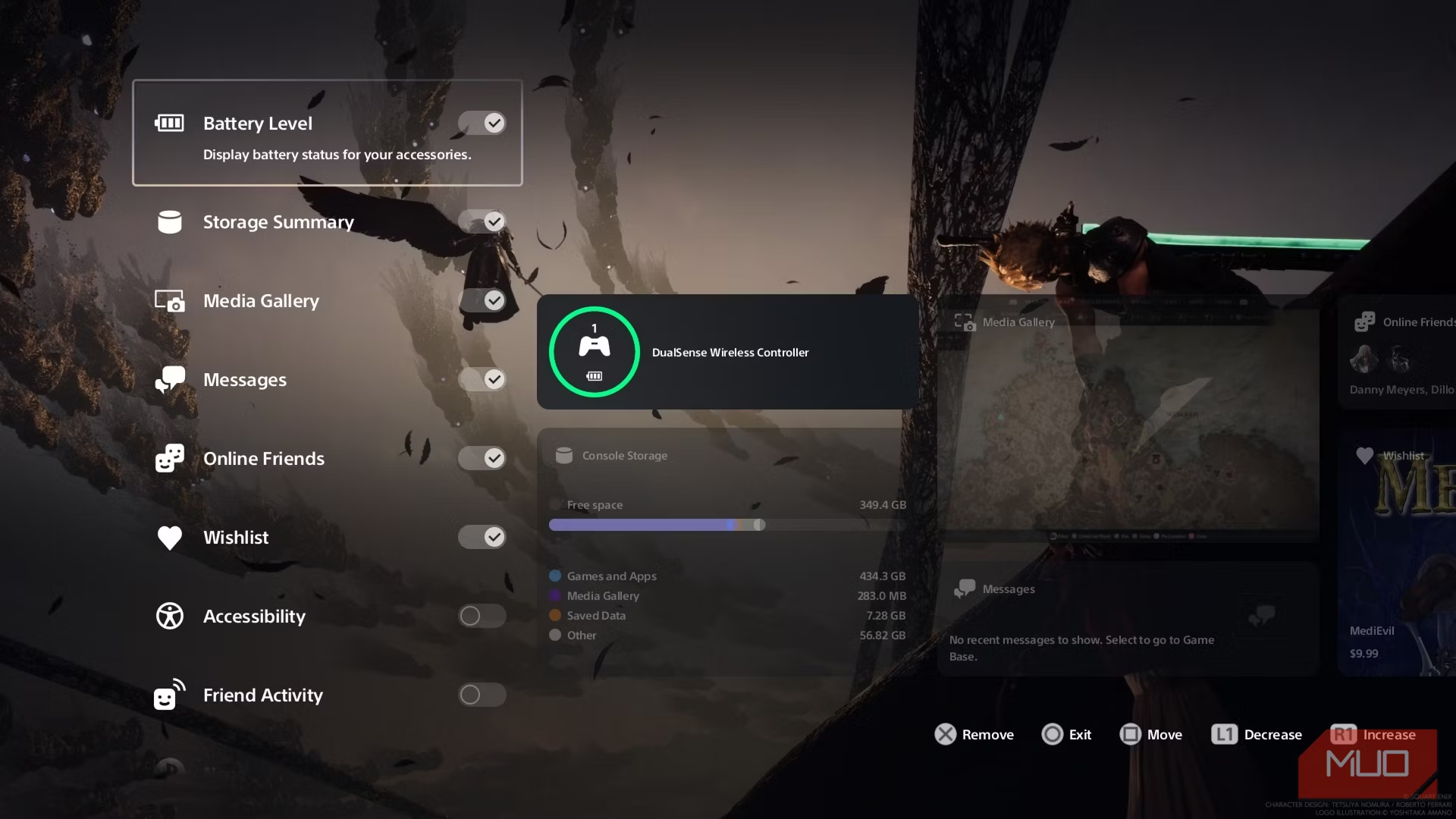 Brady Meyers / www
Brady Meyers / www
La fiecare pornire a consolei PS5, vei fi direcționat automat către Welcome Hub; în caz contrar, îl vei găsi alături de aplicația PlayStation Store. Odată ajuns în Welcome Hub, poți modifica structura modulelor conform preferințelor tale, apăsând butonul Triangle sau selectând un modul și apăsând R3.
Selectând opțiunea „Edit Widgets” din colțul din dreapta sus, vei accesa un meniu în partea stângă. Pentru a personaliza modulele existente, alege un modul din listă și apoi apasă unul dintre butoanele corespunzătoare:
- X: Adaugă sau elimină modulul.
- Square: Muta modulul.
- Circle: Închide meniul de editare a modulelor.
- L1: Reduce dimensiunea modulului.
- R1: Mărește dimensiunea modulului.
Există și configurări prestabilite, însă niciuna nu s-a dovedit a fi complet satisfăcătoare. De fiecare dată, am simțit nevoia să dezactivez sau să mut anumite funcții.
Teme personalizate disponibile
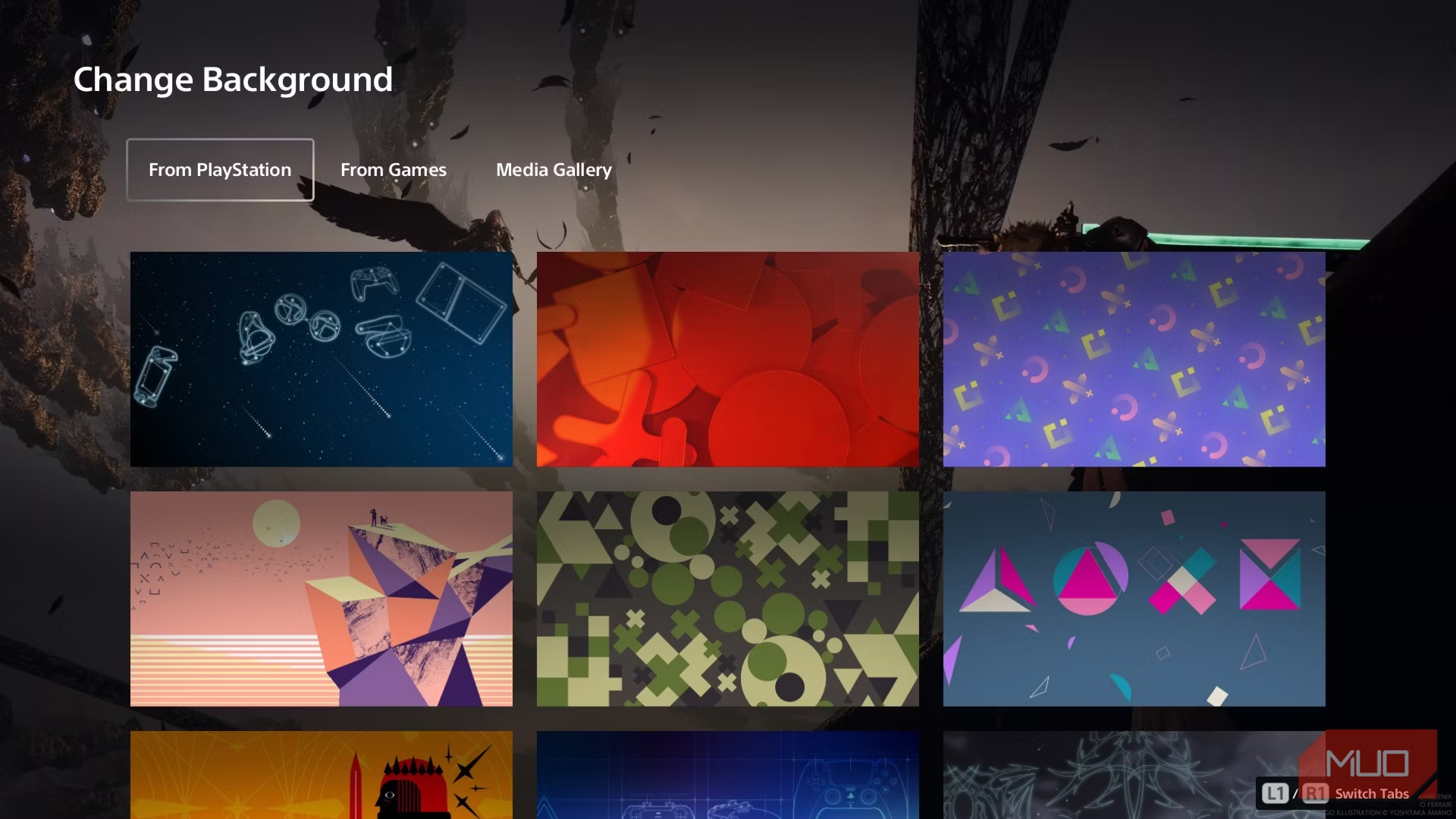 Brady Meyers / www
Brady Meyers / www
Welcome Hub oferă și posibilitatea de a aplica o temă personalizată, deși opțiunile sunt oarecum limitate, deoarece aceasta se aplică exclusiv hub-ului în sine. Poți alege dintre câteva teme statice și animate oferite de Sony, sau poți folosi un screenshot personal, similar cu banner-ul de profil.
În colțul din dreapta sus al Welcome Hub-ului, meniul pentru teme personalizate se află lângă opțiunea Presets. De aici, poți naviga prin diverse surse, precum tema Astro Bot oferită de Sony, sau poți alege un cadru cinematografic, așa cum am făcut eu, folosind o captură din Final Fantasy VII Rebirth.
Ținând cont de toate acestea, am ajuns să folosesc Welcome Hub-ul PS5 mult mai des decât aș fi crezut, mai ales după ce l-am personalizat pentru a-mi oferi o imagine de ansamblu rapidă. Deși nu este perfect, sper să beneficieze de o actualizare cu mai multe module și opțiuni de accesibilitate, cum ar fi margini cu contrast crescut.
Concluzie
Welcome Hub-ul PS5 oferă utilizatorilor un mod excelent de a-și personaliza experiența de joc. Prin intermediul modulelor și temelor personalizate, jucătorii pot accesa rapid informații esențiale și pot ajusta setările în funcție de preferințe. Utilizarea acestei funcționalități face ca fiecare sesiune de joc să fie mai plăcută și adaptată stilului individual. Astfel, te încurajăm să explorezi și să optimizezi Welcome Hub-ul pentru a obține o experiență de gaming unică!